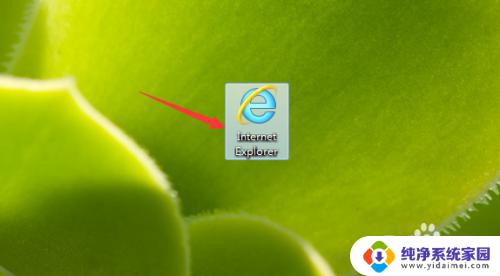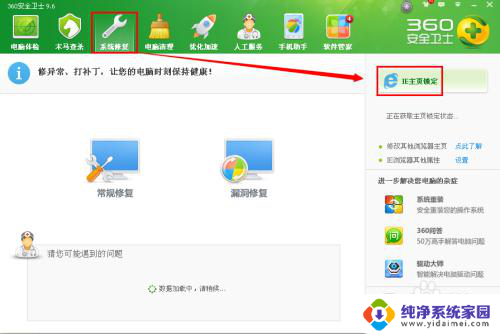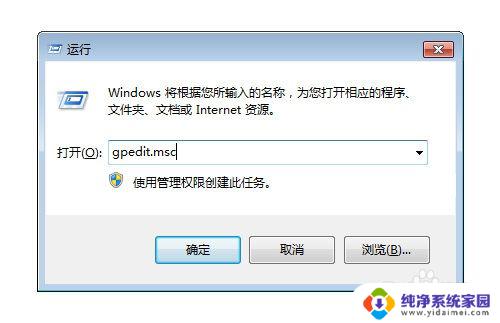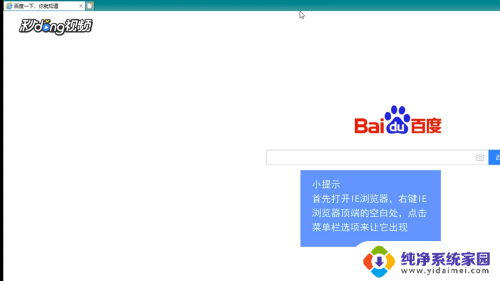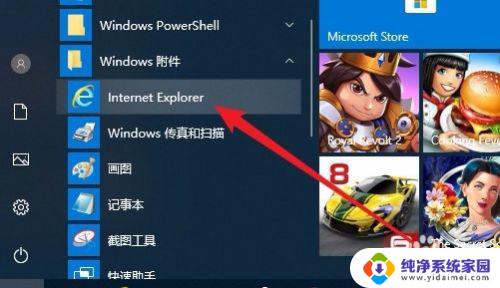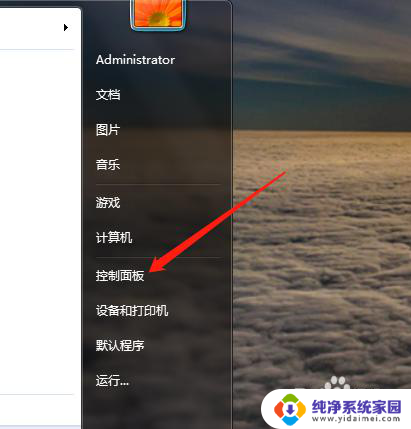ie浏览器主页设置 IE浏览器主页设置步骤
更新时间:2023-09-27 14:41:49作者:yang
在日常使用计算机的过程中,我们经常会使用到IE浏览器作为我们上网的工具,而在使用IE浏览器时,我们可能会想要将自己常访问的网页设置为浏览器的主页,这样每次打开浏览器都能直接进入我们想要的网页。如何设置IE浏览器的主页呢?下面就让我们一起来了解一下IE浏览器主页设置的步骤吧!
步骤如下:
1.首先点击IE浏览器右上角的设置按钮,就是那个齿轮样的东西。
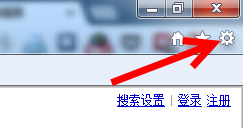
2.然后在弹出的菜单中选择“Internet选项”。
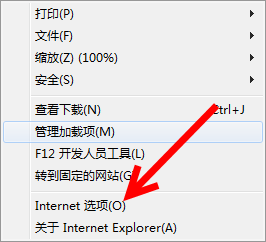
3.在Internet选项窗口中找到主页的选项,在这里显示的是你当前设置的主页。你可以改成任何你想要设置的主页。
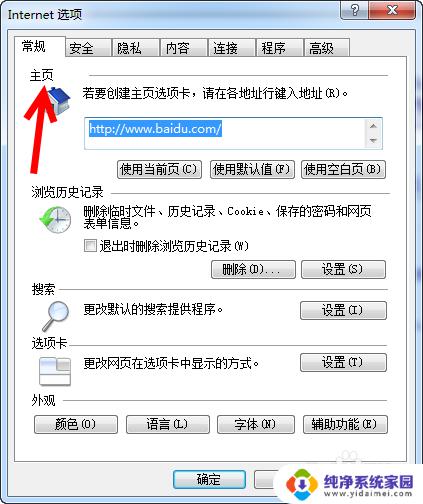
4.如果你想使用IE浏览器当前打开的页面作为主页,就点击“使用当前页”;如果你想使用浏览器默认的主页,点击“使用默认值”;当然你也可以使用空白页作为你的浏览器主页。
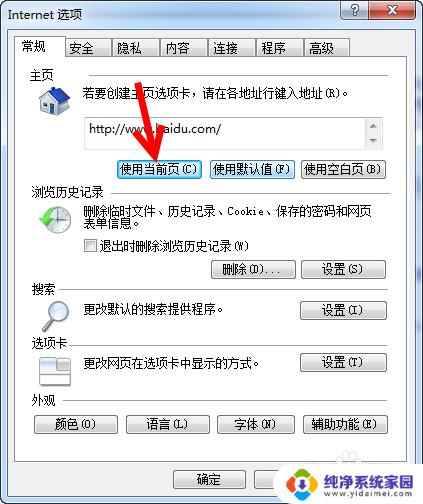
以上就是IE浏览器主页设置的全部内容,如果你遇到这种情况,就可以按照小编提供的步骤进行解决,非常简单快速,一步到位。